La imagen ISO final de Windows 10 2004 (20H1) se lanzó esta noche. Se convirtieron en el número de compilación 19041.208.vb_release_svc_im.200416-2050 . Las imágenes para desarrolladores ya están disponibles en MSDN tan pronto como usted mismo sepa dónde .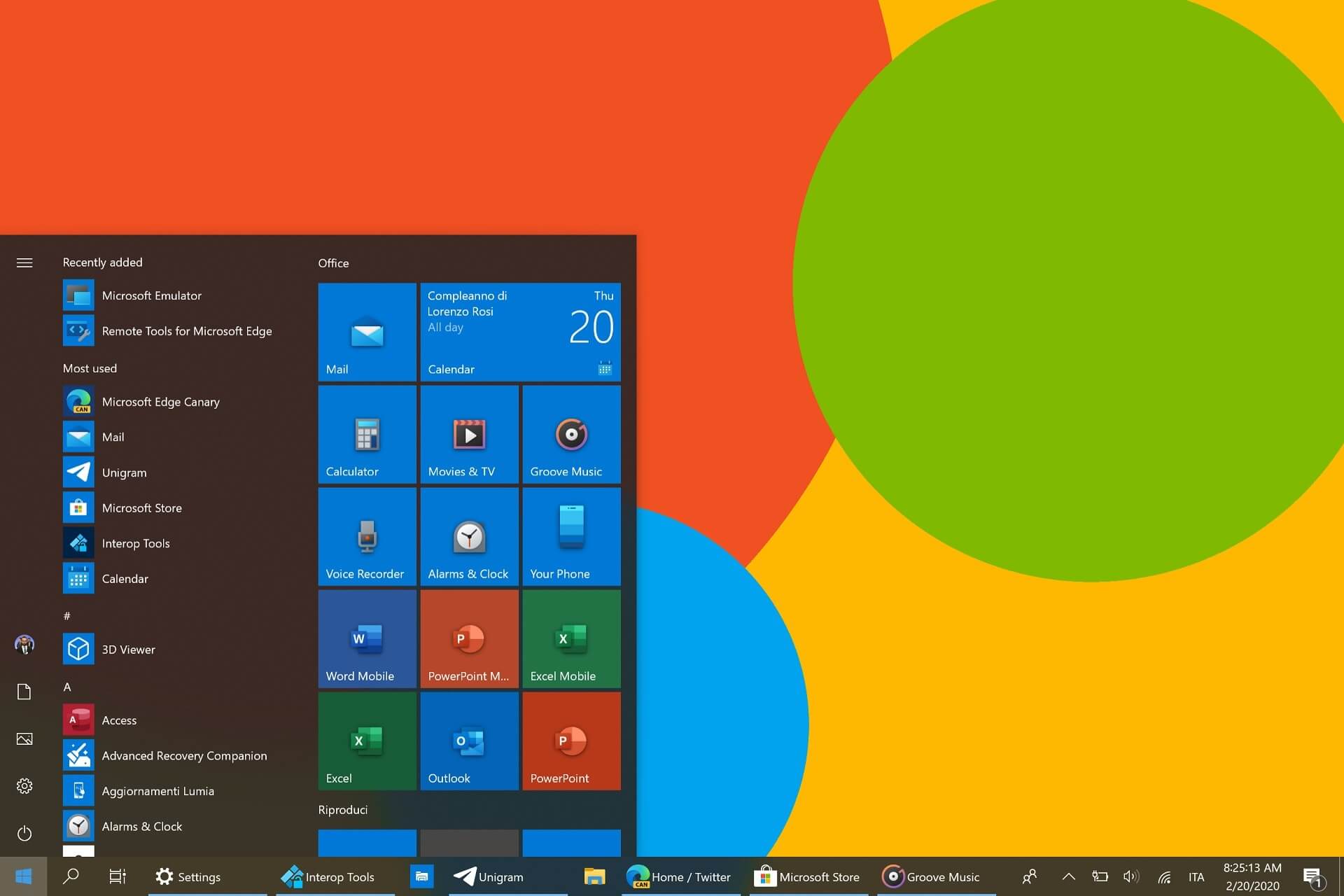 Junto con las imágenes ISO, se lanzó la actualización KB4556803 , luego de la instalación, la versión del sistema operativo se convierte en 19041.264.Una vez que se publican las imágenes finales, puede hablar sobre las novedades para los usuarios en la actualización de mayo de Windows 10.
Junto con las imágenes ISO, se lanzó la actualización KB4556803 , luego de la instalación, la versión del sistema operativo se convierte en 19041.264.Una vez que se publican las imágenes finales, puede hablar sobre las novedades para los usuarios en la actualización de mayo de Windows 10.Más control sobre las actualizaciones opcionales.
Windows Update instala automáticamente muchas actualizaciones, pero algunas de ellas son opcionales. Ahora ha aparecido un botón que muestra todas las actualizaciones opcionales en un solo lugar.Aquí habrá actualizaciones de controladores, actualizaciones importantes como esta en mayo (que se supone que comenzará a extenderse a través de Windows Update el 28 de mayo ), mensuales y no relacionadas con la seguridad.Para encontrar una lista de actualizaciones opcionales, vaya a Configuración → Actualización y seguridad → Actualización de Windows → Ver actualizaciones opcionales .Descargar desde la nube para reinstalar Windows 10
Windows 10 recibió una nueva característica "Descargar de la nube" para devolver la computadora a su estado original. Ahora, si va a Configuración> Actualización y seguridad> Recuperación, en lugar de crear medios de arranque para reinstalar Windows, puede descargar e instalar la versión más reciente de Windows 10.Limitación de ancho de banda para actualizaciones de Windows
Los parámetros ahora ofrecerán más control de ancho de banda para descargar actualizaciones de Windows. En la versión actual de Windows, puede establecer el límite máximo como un porcentaje del ancho de banda disponible. Windows 10 versión 2004 le permitirá establecer un límite de ancho de banda absoluto para controlar con mayor precisión la cantidad de actualizaciones descargadas. Anteriormente, esta opción solo estaba disponible a través de políticas grupales.Puede encontrar una nueva función yendo a Configuración → Actualización y seguridad → Optimización de entrega → Opciones avanzadas .WSL 2 con el kernel de Linux
El nuevo subsistema de Windows para Linux (WSL) es quizás el cambio más importante en Windows 10 20H1. Esta es la versión 2 de WSL, y es mucho más potente que la primera versión. WSL 2 usa el núcleo Linux real para proporcionar un entorno Linux completo para Windows 10.Microsoft ha preparado su propio núcleo Linux para WSL 2, que se actualizará a través de Windows Update. Los usuarios podrán ensamblar su propio kernel de Linux y usarlo en WSL 2.En WSL 2 prometen "un aumento significativo en el rendimiento de E / S" y "compatibilidad total con las llamadas al sistema". Esta compatibilidad significa tecnologías compatibles como Docker, a diferencia de WSL 1, donde esta característica no estaba disponible.Además, Microsoft ha agregado soporte para dispositivos ARM64. En otras palabras, WSL ahora se ejecuta en PC con arquitectura ARM.Búsqueda acelerada
Microsoft dice que ahora, al detectar cargas máximas, el sistema operativo podrá optimizar la indexación.La búsqueda en Windows también funcionará más rápido de manera predeterminada, ya que de manera predeterminada, la indexación excluirá "carpetas de desarrollo" como .git, .hg, .svn, .Nuget y otras de la búsqueda. Esto afectará la velocidad de compilación y sincronización del código.Tipo de disco en el Administrador de tareas
Ahora el administrador de tareas en Windows 10 muestra el tipo de disco: SSD o HDD. Puede encontrar esta información en la pestaña Rendimiento.Temperatura de GPU en el Administrador de tareas
Si tiene una tarjeta de video con la versión mínima del controlador WDDM 2.4, también puede encontrar datos de GPU en la sección Rendimiento. Esta característica solo funciona con tarjetas gráficas externas.Contador de barra de juegos FPS Xbox
Durante el juego, presiona Windows + G para abrir la barra de juegos y verás el contador de cuadros.Inicio de sesión de Windows sin contraseña
Para usar Windows Hello e iniciar sesión sin contraseña, vaya a Configuración → Cuentas → Opciones de inicio de sesión . Esta configuración le permite ingresar por código PIN mediante reconocimiento facial (Windows Hello) o por huella digital.Renombrar escritorios virtuales
Ahora, en lugar de los nombres estándar "Escritorio 1", "Escritorio 2", etc., puede cambiarles el nombre. Para hacer esto, simplemente haga clic en el nombre del escritorio en la parte superior del panel Vista de tareas.Página de información de estado de red mejorada
Se ha rediseñado la página "Estado de la red": Configuración → Red e Internet → Estado . Ahora en la parte superior de la página se muestran todas las interfaces de red disponibles. Microsoft dice que el nuevo diseño de la interfaz "proporciona más información sobre la conexión de su dispositivo, combinando varias páginas para darle una idea clara de cómo está conectado a Internet". Windows también muestra el tráfico consumido para cada una de las interfaces.Soporte integrado para cámaras IP.
Windows 10 tiene soporte incorporado para cámaras IP en la red local. Anteriormente, necesitaría un software de terceros para conectarse a ellos.Con esta actualización, puede agregar una cámara de red yendo a Configuración → Dispositivos → Bluetooth u otros dispositivos → Agregar Bluetooth u otro dispositivo . Si Windows 10 detecta una cámara compatible en la red local, puede agregarla al sistema con un solo clic.Para acceder a las cámaras IP, la aplicación de cámara incorporada lo ayudará. Soporte anunciado actualmente para cámaras estándar ONVIF Profile S.Control sobre reiniciar aplicaciones al iniciar sesión
Después de reiniciar la PC, Windows 10 reinicia automáticamente muchas aplicaciones. Ahora ha aparecido una nueva opción que facilitará la desactivación.Vaya a Configuración → Cuentas → Opciones de inicio de sesión . Cambiar a "Apagado" botón "Guardar automáticamente mis aplicaciones reiniciables al cerrar sesión y reiniciarlas después de cerrar sesión".Anteriormente, esta opción estaba oculta y se combinaba con "Usar mi información de inicio de sesión para completar automáticamente la configuración del dispositivo y abrir mis aplicaciones después de reiniciar o actualizar". Ahora estos son dos parámetros separados.Disk Cleanup ya no borrará la carpeta Descargas
Microsoft ha excluido la carpeta Descargas de la limpieza de disco clásica. Los opositores a este párrafo dijeron que existe una alta probabilidad de limpiar todos los archivos en esta carpeta, especialmente si es un usuario avanzado y no sabe que este elemento se agregó a la limpieza del disco.Este elemento se ha movido a "Memoria del dispositivo", que se encuentra en Configuración → Sistema → Memoria del dispositivo → Configurar el control de memoria o iniciarlo .Paint y WordPad ahora son componentes opcionales
Microsoft ha movido Paint y WordPad a la categoría de "componentes adicionales". Todavía están preinstalados de forma predeterminada, pero puede eliminarlos para liberar espacio. Vaya a Configuración → Aplicaciones → Aplicaciones y características → Componentes adicionales , donde encontrará Paint y WordPad junto con otros componentes adicionales como, por ejemplo, Windows Media Player.Banner en la aplicación de Configuración
Microsoft ha estado experimentando con el banner en Parámetros hace mucho tiempo y finalmente lo devolvió en la versión 20H1. Apareció un nuevo banner en la parte superior de la página de inicio de Opciones, mostrando un ícono de perfil, nombre de cuenta y un enlace para editar la información de la cuenta de Microsoft. También puede ver enlaces rápidos a OneDrive y la configuración del Centro de control de actualizaciones e información sobre su estado.Mejorando el emparejamiento de dispositivos Bluetooth
Si se encuentra un dispositivo cercano en modo de emparejamiento, verá una notificación que le indica que lo empareje. Todo el proceso de emparejamiento se lleva a cabo directamente a través de la notificación emergente, sin la necesidad de abrir la "Configuración".El emparejamiento rápido hasta ahora solo funciona con teclados y ratones para Microsoft Surface, pero en el futuro también podrá funcionar con otros dispositivos, lo que agilizará el proceso de emparejamiento de dispositivos Bluetooth.Indicador de cursor de texto
Ahora puede ajustar el tamaño y el color del indicador del cursor de texto en Windows 10.Para familiarizarse con la configuración, vaya a Configuración → Accesibilidad → Cursor de texto . Active el "indicador de cuadro de texto" y seleccione el tamaño y el color del cursor.Arrastrar y soltar con movimiento ocular
Windows 10 tiene una función de control ocular con un dispositivo dedicado de seguimiento ocular. Esta característica para personas con discapacidades le permite controlar su PC con movimientos oculares. En la actualización de mayo de 2020, esta característica se ha mejorado: ahora puede arrastrar objetos con el mouse con movimientos oculares.Página de configuración de idioma actualizada
Ahora la página de configuración de idioma muestra el idioma predeterminado de la interfaz de Windows, aplicaciones, sitios, diseños de teclado, reconocimiento de voz y configuración de región.Configuración de notificaciones modificada
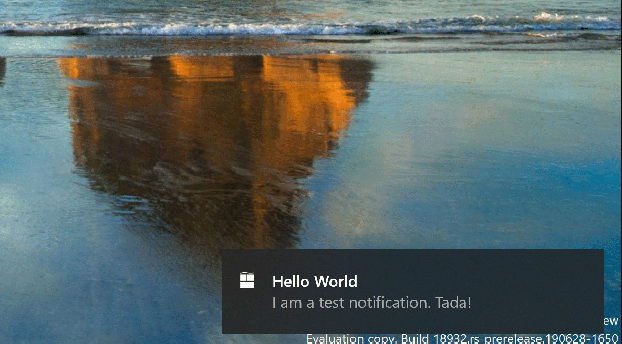 Ahora, cuando recibe una notificación, aparece una opción para desactivar las notificaciones de esta aplicación o ir inmediatamente a la configuración de notificaciones.
Ahora, cuando recibe una notificación, aparece una opción para desactivar las notificaciones de esta aplicación o ir inmediatamente a la configuración de notificaciones.Mejoras en monitores múltiples
Windows 10 versión 2004 incluye Windows Display Driver Model (WDDM) 2.7, que mejora el rendimiento general del juego, la salida de video y la frecuencia de actualización cuando se usan varios monitores en conjunto.La actualización agrega soporte para una frecuencia de actualización de video de acelerador variable, que permitirá a las tarjetas de video administrar su memoria de video. Según Microsoft, esta configuración debería reducir la latencia y mejorar la velocidad de fotogramas promedio en los juegos.Puede habilitar la frecuencia de actualización variable yendo a Configuración → Sistema → Pantalla. Microsoft notifica que el controlador Intel 27.20.100.7859 y los controladores NVIDIA 450.12 o superior son necesarios para la operación.AMD aún no ha lanzado controladores compatibles para Windows 10 con soporte WDDM 2.7, ya que las PC AMD no son compatibles con la función de aceleración de hardware de Microsoft.Velocidad de actualización mejorada y brechas resueltas cuando se usan múltiples monitores
Calculadora
 Se agregó la capacidad de mostrar la calculadora encima de otras ventanas.
Se agregó la capacidad de mostrar la calculadora encima de otras ventanas.El calendario
Se agregó la capacidad de agregar rápidamente un evento o recordatorio directamente desde la barra de tareasTiempo reducido para instalar actualizaciones funcionales
A partir de la versión 1703, el tiempo para instalar actualizaciones funcionales se reduce: con un valor promedio de más de 80 minutos en 1703 a menos de 20 minutos en la versión 2004, reiniciando el dispositivo solo una vez.Control de almacenamiento reservado mejorado
Se agregaron nuevos comandos para administrar el almacenamiento reservadoGet-WindowsReservedStorageState
Set-WindowsReservedStorageState -State Disable
Actualización mejorada pendiente de notificación
Ahora aparecerá una notificación sobre la próxima actualización en el Centro de notificaciones, que ofrece opciones: "Reiniciar ahora", "Reiniciar por la noche" y "Elegir una hora". La notificación también le recordará que conecte su dispositivo a la fuente de alimentación para que la actualización no se interrumpa.Otras innovaciones
- DirectX 12: DirectX Raytracing Tier 1.1, DirectX Mesh Shader .
: → → . . - :
: → → . , , . . - PowerShell Integrated Script Editor , .
La publicación también utilizó artículos de los siguientes sitios
Añadido# 1 Útil comentario de dartraiden# 2 En cuanto a imágenes de 32 bits paraP. S. fabricantes . También, que están interesados lata afinar tanto la versión actual de Windows 10 y mayo usar mi script de PowerShell: Windows 10 Configuración de secuencias de comandos